6 moduri de a remedia codul de eroare Netflix M7121-1331-P7
Publicat: 2022-01-29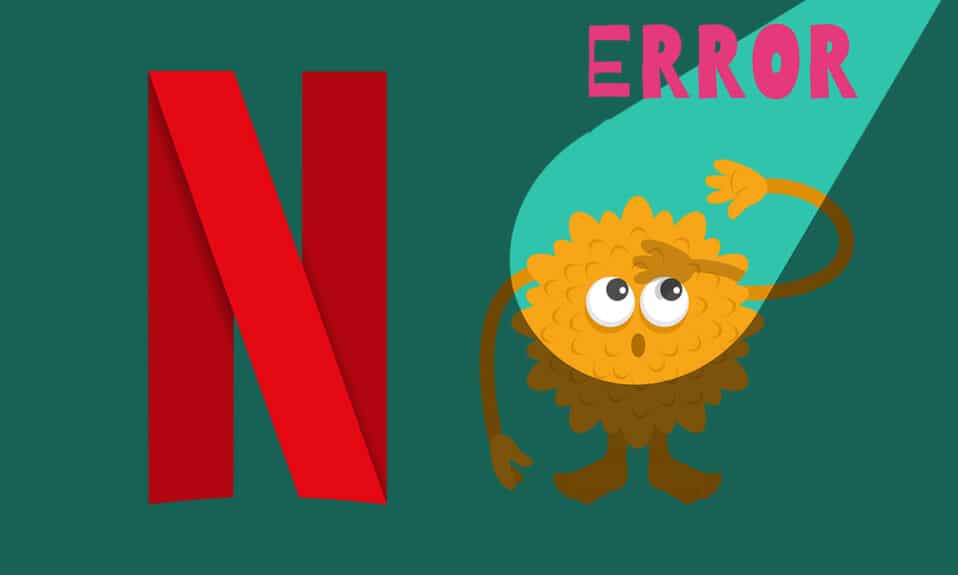
Vă puteți bucura de o gamă largă de filme, seriale și emisiuni TV prin intermediul unui serviciu de streaming online numit Netflix. Poate fi accesat pe orice platformă de calcul, deoarece acceptă atât Android, cât și iOS . Puteți accesa Netflix pe computerul dvs. folosind un browser web. Cu toate acestea, dacă browserul dvs. nu acceptă această platformă, este posibil să vă confruntați cu o eroare de serviciu întreruptă M7121-1331-P7. Vă oferim un ghid util care vă va învăța cum să remediați codul de eroare Netflix M7121-1331-P7.
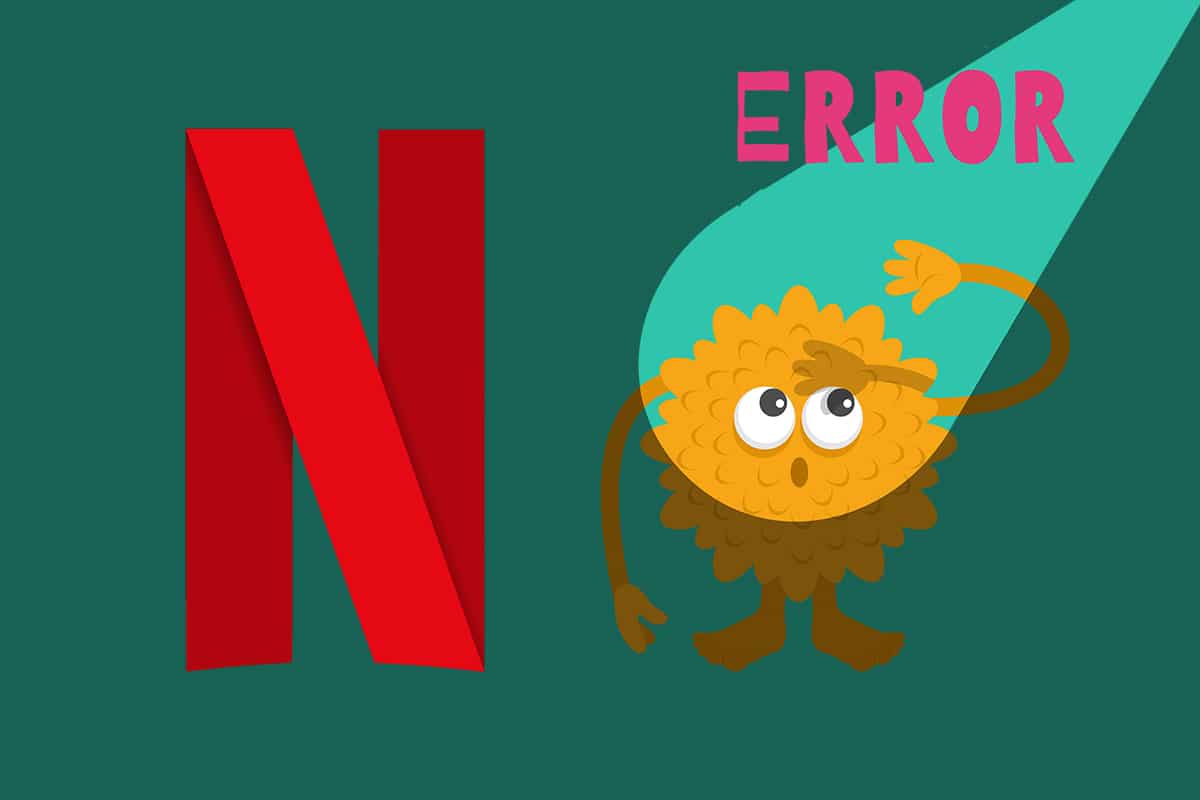
Cuprins
- 6 moduri de a remedia eroarea Netflix M7121-1331-P7 în Chrome
- Ce cauzează Netflix M7121-1331-P7?
- Sfat profesionist: verificați starea serverului Netflix
- Metoda 1: Utilizați browsere web compatibile care acceptă HTML5
- Metoda 2: Actualizați modulul de decriptare a conținutului Widevine
- Metoda 3: Ștergeți memoria cache și cookie-urile browserului
- Metoda 4: Dezactivați extensiile (dacă este cazul)
- Metoda 5: Actualizați browserul web
- Metoda 6: Reinstalați browserul web
6 moduri de a remedia eroarea Netflix M7121-1331-P7 în Chrome
În aceste zile de pandemie, Netflix a atras câteva milioane de utilizatori din întreaga lume. Potrivit BBC News, Netflix a atins 16 milioane de noi înscrieri în timpul blocării. Deși este posibil să întâmpinați din când în când câteva erori, cum ar fi codul de eroare M7121-1331-P7, care este însoțit de următoarele mesaje:
- Hopa, ceva a mers prost...
- Eroare neașteptată A apărut o eroare neașteptată. Vă rugăm să reîncărcați pagina și să încercați din nou.
- Cod de eroare: M7121-1331-P7
Ce cauzează Netflix M7121-1331-P7?
Mai multe motive contribuie la această eroare pe Netflix, care includ:
- Folosind browsere incompatibile precum Brave, Vivaldi, UC, Baidu, QQ vor apărea erori Netflix.
- Este posibil ca serverul Netflix să fie inactiv sau să nu funcționeze.
- Dacă utilizați orice rețea Wi-Fi publică , este posibil să nu îndepliniți cerințele minime de streaming, ceea ce duce la eroarea Netflix. Verificați viteza rețelei și asigurați-vă lățimea de bandă a internetului.
- Cookie-urile și fișierele cache pot fi corupte , ceea ce poate cauza o eroare de sincronizare a sunetului și a imaginii în Netflix.
- Vă veți confrunta cu eroarea atunci când aveți orice extensii de browser nedorite activate în sistemul dvs.
- Dacă lipsesc câteva fișiere esențiale de sistem sau browser , este posibil să vă confruntați cu o eroare.
- De asemenea, dacă browserul dvs. nu este actualizat la cea mai recentă versiune, vă veți confrunta cu problema menționată. Încercați să actualizați sau să reinstalați browserul dacă este necesar.
Sfat profesionist: verificați starea serverului Netflix
Există puține șanse ca serverul să fie offline sau inaccesibil, ceea ce poate cauza eroarea Netflix M7121-1331-P7.
- Mai întâi, vizitați pagina oficială de ajutor Netflix pentru informații despre întreținerea serverului .
- Dacă serverele nu sunt, atunci nu aveți alte opțiuni de așteptat până când serverul revine la normal.
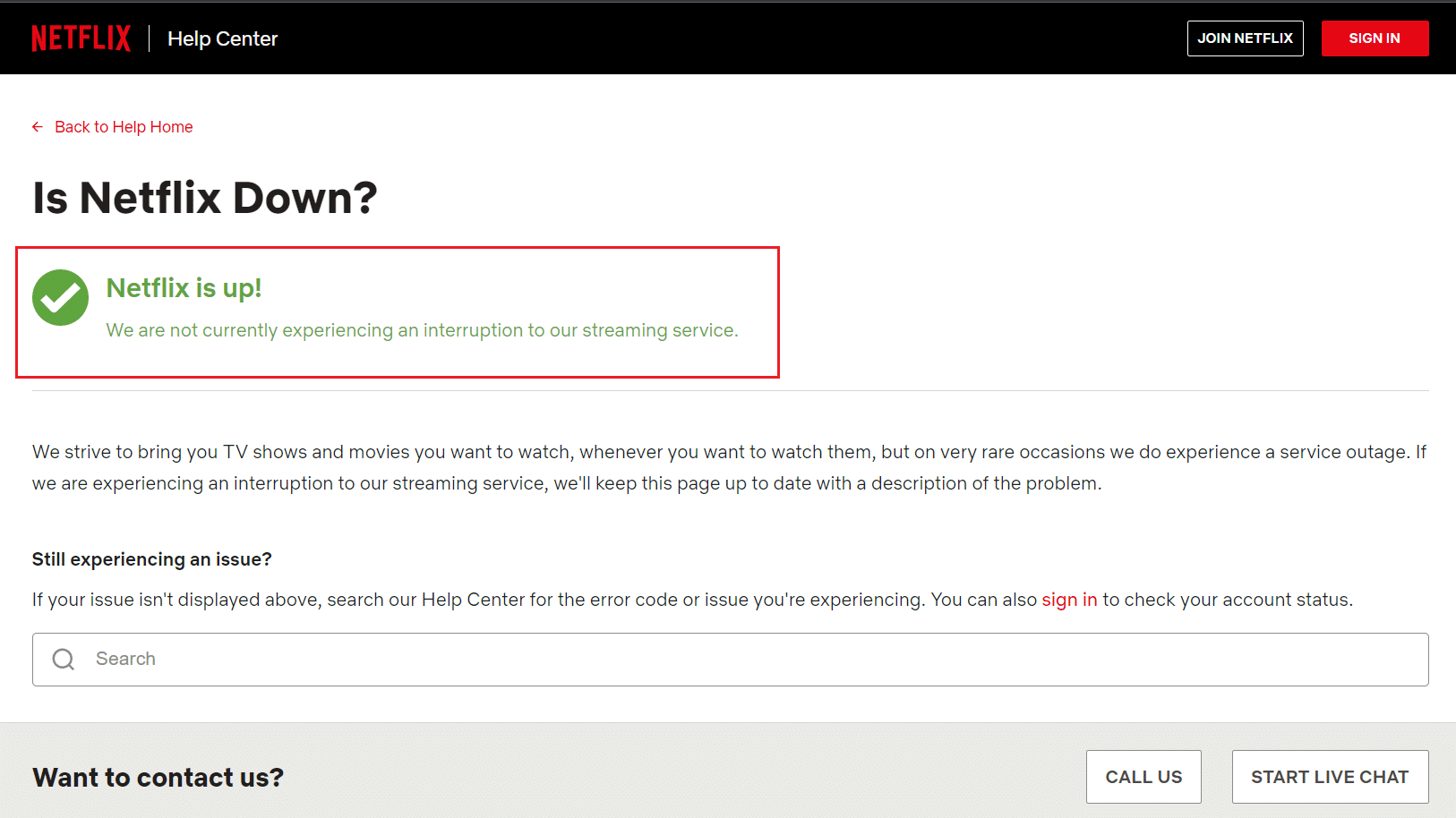
Am compilat o listă de metode pentru a remedia codul de eroare Netflix M7121-1331-P7 în sistemul dvs.
Metoda 1: Utilizați browsere web compatibile care acceptă HTML5
Primul și cel mai important pas de depanare este să vă asigurați dacă browserul dvs. web este compatibil cu platforma Netflix. Browserul și sistemul dvs. de operare s-ar putea corela unul cu celălalt pentru a opera Netflix într-un mod cu drepturi depline. Astfel, asigurați-vă că browserul pe care îl utilizați este compatibil cu sistemul de operare corespunzător. Lista browserelor web cu platformele acceptate respective este tabelată mai jos:
| BROWSER/OS | SUPORT PENTRU WINDOWS | SUPORT PENTRU MAC OS | SUPORT PENTRU OS CHROME | SUPORT PENTRU LINUX |
| Google Chrome (68 sau mai recent) | Windows 7, 8.1 sau o versiune ulterioară | Mac OS X 10.10 și 10.11, macOS 10.12 sau o versiune ulterioară | DA | DA |
| Microsoft Edge | Windows 7, 8.1 sau o versiune ulterioară | MacOS 10.12 sau o versiune ulterioară | NU | NU |
| Mozilla Firefox (65 sau mai recent) | Windows 7, 8.1 sau o versiune ulterioară | Mac OS X 10.10 și 10.11, macOS 10.12 sau o versiune ulterioară | NU | DA |
| Opera (55 sau mai târziu) | Windows 7, 8.1 sau o versiune ulterioară | Mac OS X 10.10 și 10.11, macOS 10.12 sau o versiune ulterioară | DA | DA |
| Safari | NU | Mac OS X 10.10 și 10.11, macOS 10.12 sau o versiune ulterioară | NU | NU |
- Veți avea nevoie de un player HTML5 împreună cu Silverlight pentru a transmite Netflix.
- De asemenea, pentru a accesa videoclipuri 4K și FHD pe Netflix , browserul dvs. trebuie să accepte HTML5.
Puține browsere nu acceptă aceste funcții și astfel te vei confrunta cu această eroare cu Netflix. Utilizați tabelul de mai jos pentru a găsi versiuni de sistem de operare HTML5 neacceptate pentru browserele respective:
| BROWSER/OS | VERSIUNEA SISTEMULUI DE OPERARE HTML5 NESUPORTAT |
| Google Chrome (68 sau mai recent) | iPad OS 13.0 sau o versiune ulterioară |
| Microsoft Edge | Mac OS X 10.10 și 10.11, iPad OS 13.0 sau o versiune ulterioară, Chrome OS, Linux |
| Mozilla Firefox (65 sau mai recent) | iPad OS 13.0 sau o versiune ulterioară, sistemul de operare Chrome |
| Opera (55 sau mai târziu) | iPad OS 13.0 sau o versiune ulterioară |
| Safari | Windows 7, Windows 8.1 sau o versiune ulterioară, sistemul de operare Chrome, Linux |
Notă: Unele browsere terță parte precum Vivaldi , Brave , UC , QQ , Vidmate și Baidu sunt incompatibile cu Netflix.
Următoarele browsere și rezoluția în care puteți viziona Netflix:
- În Google Chrome , vă puteți bucura de rezoluția de la 720p la 1080p fără întreruperi.
- În Microsoft Edge , vă puteți bucura de rezoluție de până la 4K .
- În Firefox și Opera , rezoluția permisă este de până la 720p .
- În macOS 10.10 până la 10.15 folosind Safari , rezoluția este de până la 1080p.
- Pentru macOS 11.0 sau o versiune ulterioară , rezoluția acceptată este de până la 4K .
În primul rând, asigurați-vă că browserul și sistemul de operare sunt compatibile între ele pentru a remedia eroarea Netflix UI3010 în sistemul dvs.
Notă: în următoarele metode, Google Chrome este considerat browser implicit pentru demonstrație. Dacă utilizați alte browsere similare pentru a accesa Netflix, urmați metodele de depanare în consecință.
Citiți și: Cum să transmiteți în flux Netflix în HD sau Ultra HD
Metoda 2: Actualizați modulul de decriptare a conținutului Widevine
Modulul de decriptare a conținutului Widevine este o componentă utilizată pentru criptare și distribuirea de licențe de protecție. Este folosit în principal pentru a proteja conținutul video de pe orice dispozitiv. Dacă acest modul este învechit sau lipsește în browserul dvs. web, vă veți confrunta cu eroarea Netflix M7121-1331-P7. Navigați la browser și verificați dacă există actualizări ale acestui modul, după cum urmează:
1. Navigați la o filă Google Chrome și accesați chrome://components/
2. Localizați modulul de decriptare a conținutului Widevine și faceți clic pe butonul Verificați pentru actualizare afișat evidențiat.
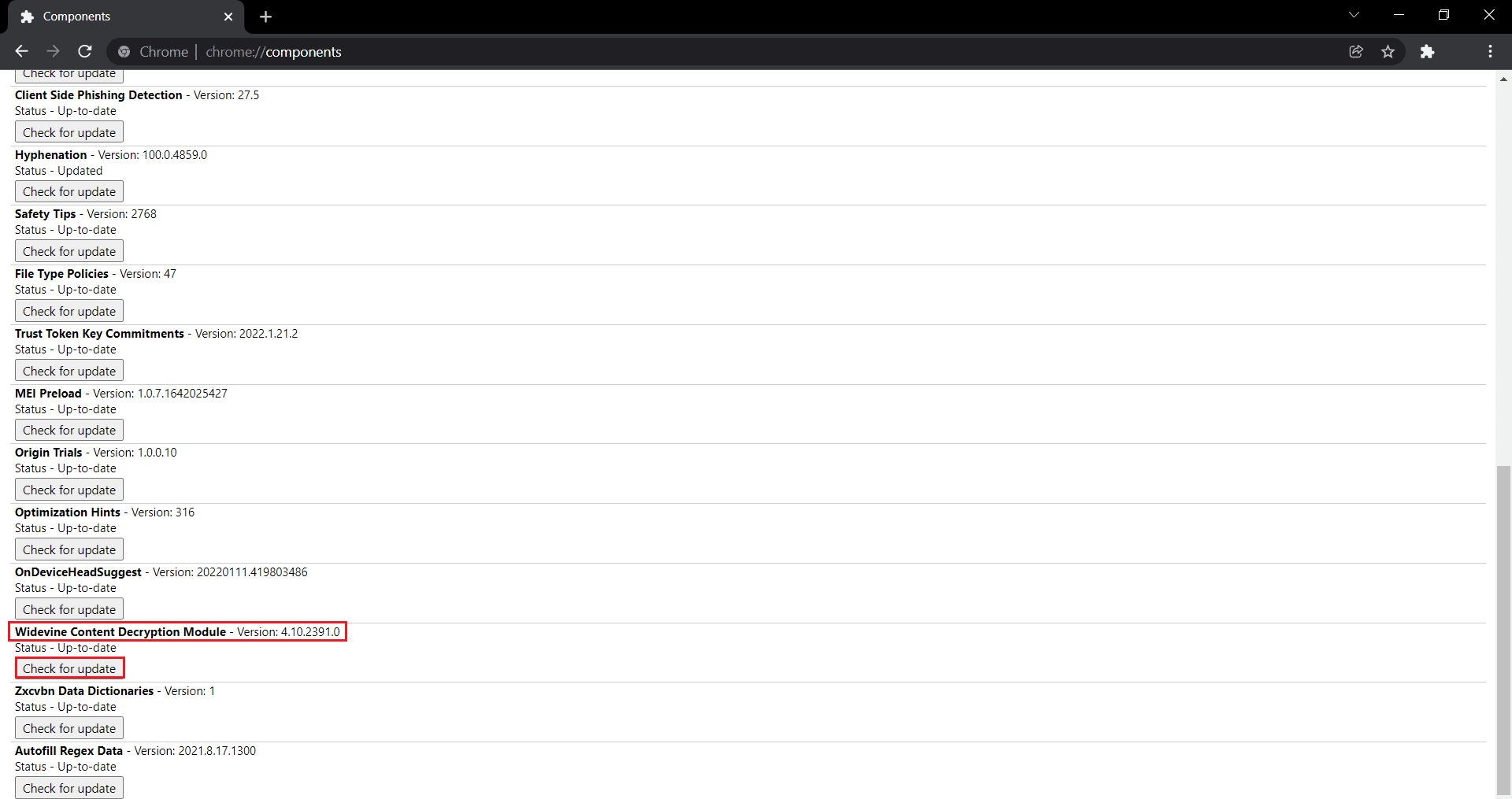

3. Descărcați și instalați actualizări, dacă există și reporniți computerul .
Metoda 3: Ștergeți memoria cache și cookie-urile browserului
Adesea, s-ar putea să părăsiți filmul sau o emisiune la mijloc dintr-un motiv oarecare, să vă întoarceți și să-l reluați exact de unde ați plecat. Cookie-urile și memoria cache joacă un rol major aici. Pe măsură ce zilele trec, memoria cache și cookie-urile se pot acumula în browser și se pot deteriora, ducând astfel la eroarea codului de eroare Netflix M7121-1331-P7. Iată cum să ștergeți memoria cache și cookie-urile în Chrome:
1. Lansați Google Chrome .
2. Apoi, faceți clic pe pictograma cu trei puncte > Mai multe instrumente > Ștergeți datele de navigare... așa cum este ilustrat mai jos.

3. Verificați următoarele opțiuni.
- Cookie-uri și alte date ale site-ului
- Imagini și fișiere stocate în cache
4. Acum, alegeți opțiunea Tot timpul pentru Interval de timp .
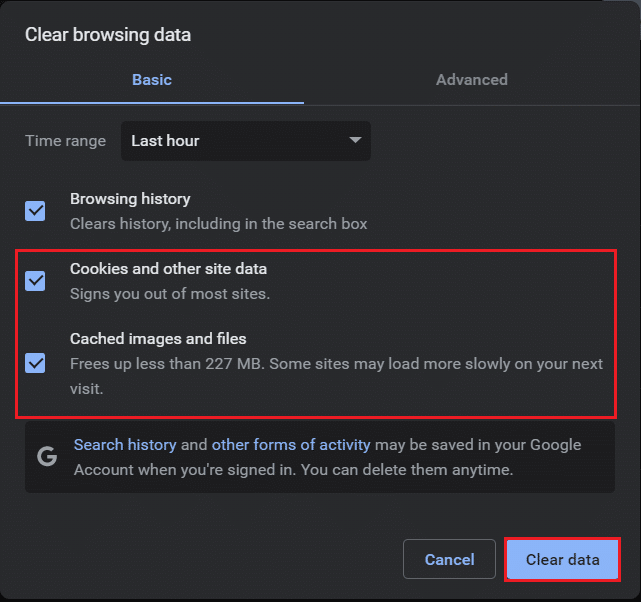
5. În cele din urmă, faceți clic pe Ștergeți datele .
Citește și: Ce este Google Chrome Elevation Service
Metoda 4: Dezactivați extensiile (dacă este cazul)
Când instalați extensii terțe, atunci aceasta ar putea fi cauza erorii Netflix M7121-1331-P7. Deci, urmați pașii indicați pentru a șterge extensiile din Google Chrome:
1. Lansați Chrome și tastați chrome://extensions în Bara URL. Apăsați Enter pentru a obține lista tuturor extensiilor instalate.
2. Dezactivați comutatorul pentru extensia instalată recent pentru a o dezactiva.
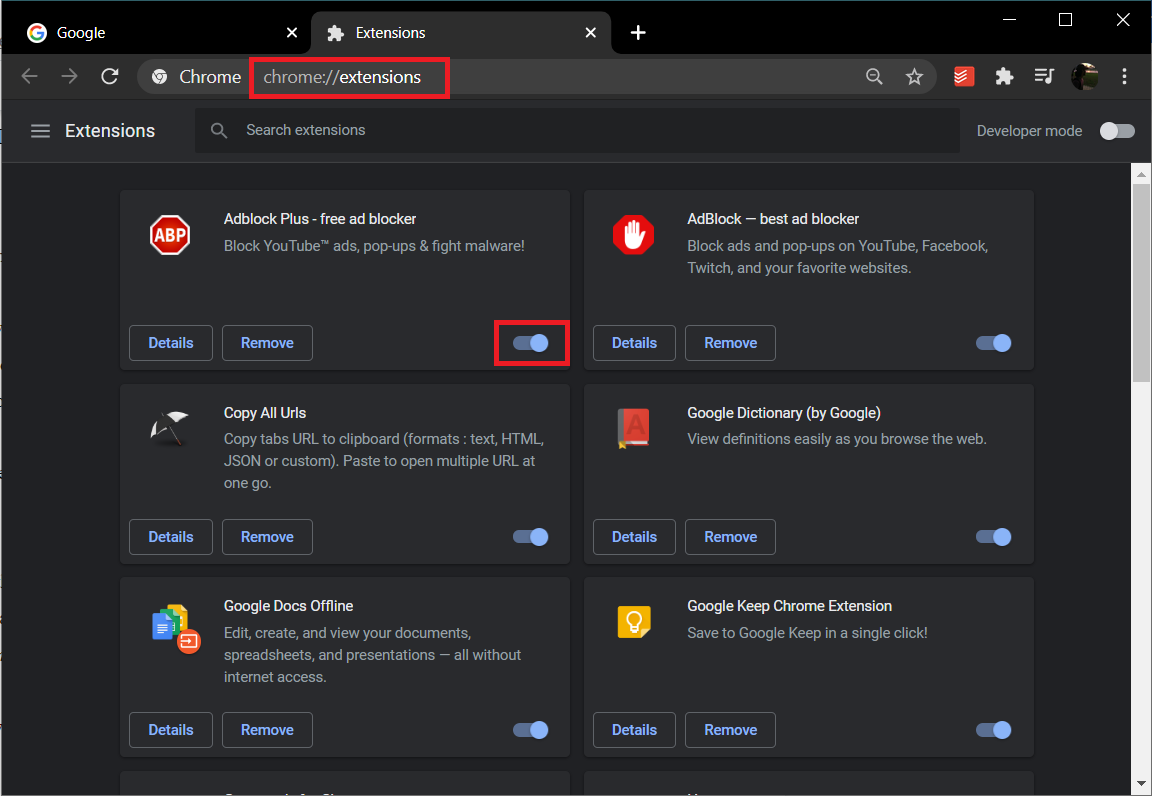
3. Repetați același lucru unul câte unul pentru fiecare extensie, până când găsiți extensia coruptă.
4. Odată găsit, faceți clic pe butonul Eliminare pentru a dezinstala extensia coruptă.
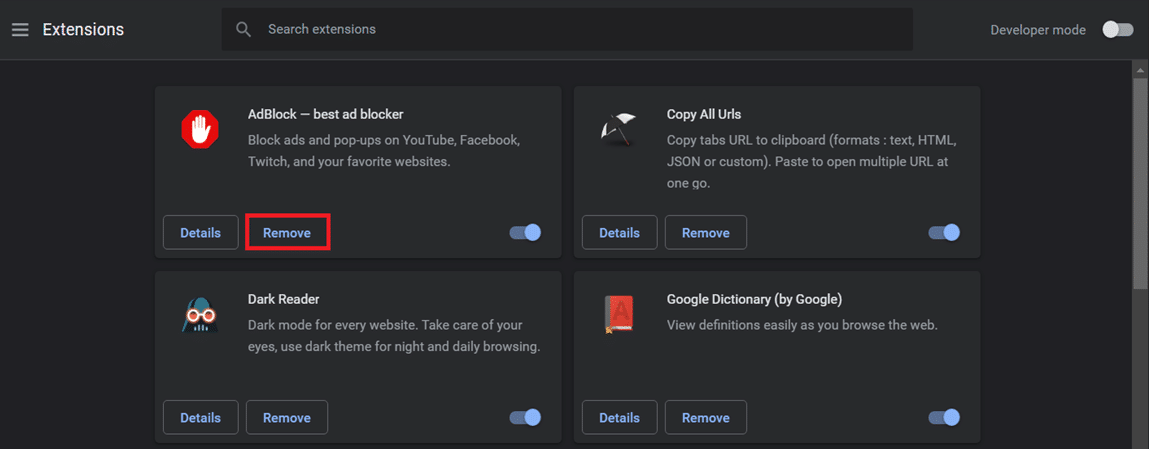
Metoda 5: Actualizați browserul web
Dacă aveți un browser învechit, funcțiile îmbunătățite ale Netflix nu vor fi acceptate. Pentru a remedia unele erori și erori cu browserul dvs., actualizați-l la cea mai recentă versiune, după cum este explicat mai jos:
1. Lansați Google Chrome și faceți clic pe pictograma cu trei puncte .
2. Accesați Ajutor și selectați Despre Google Chrome , așa cum este ilustrat mai jos. Browserul va începe automat să caute o actualizare și va instala actualizările în așteptare, dacă există.
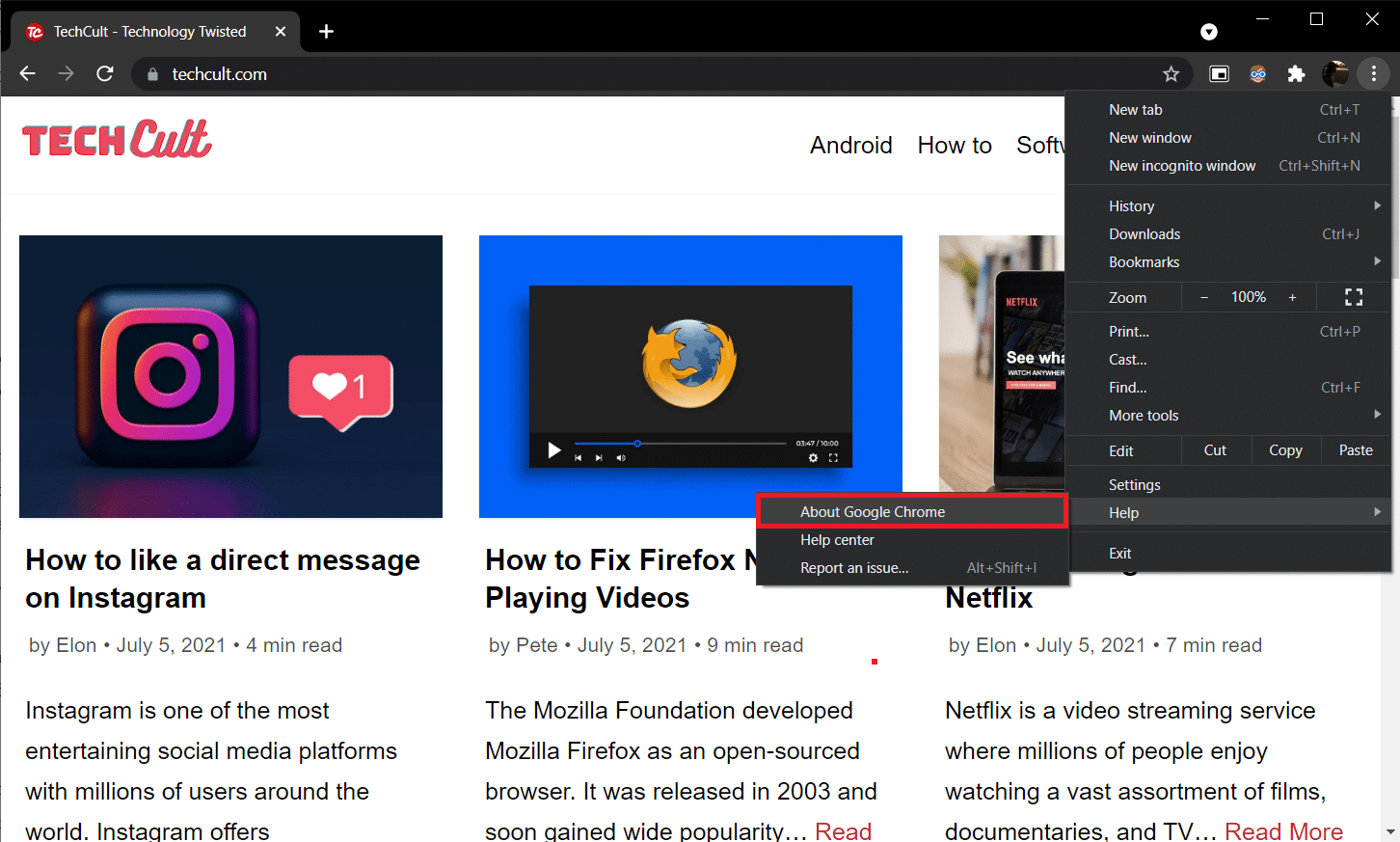
3A. Faceți clic pe Relansare pentru a finaliza procesul de actualizare și a scăpa de erorile prezente în versiunea anterioară.
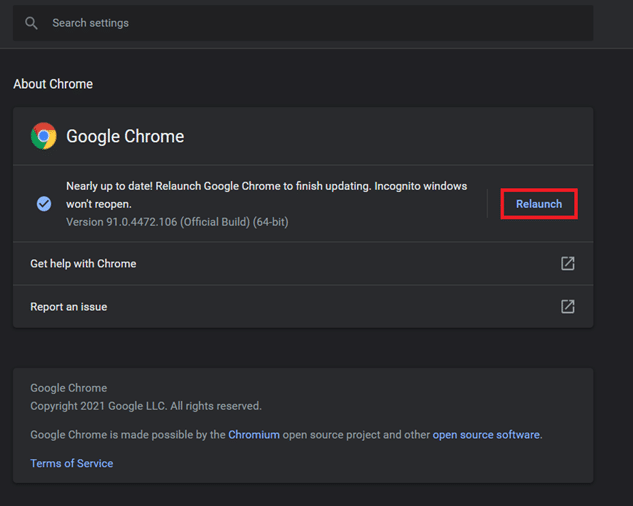
3B. Dacă Chrome este deja actualizat, se afișează un mesaj care spune că Google Chrome este actualizat .
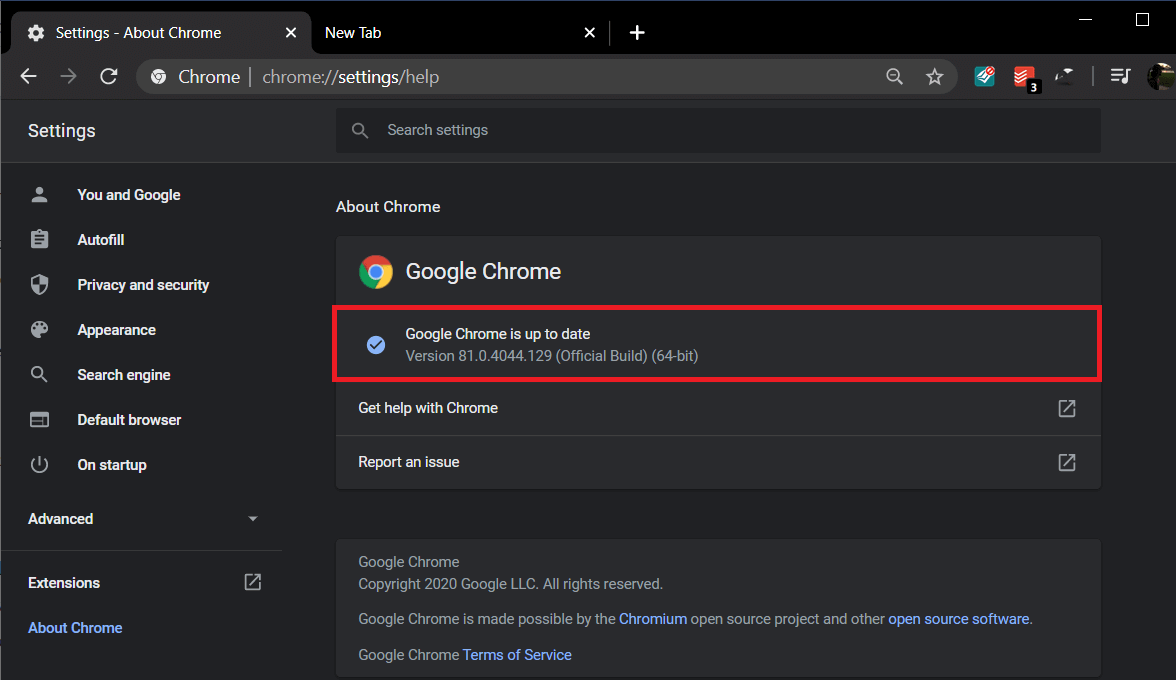
Citește și: The Meg este pe Netflix?
Metoda 6: Reinstalați browserul web
Dacă niciuna dintre metodele menționate mai sus nu v-a ajutat, puteți încerca să reinstalați Google Chrome. Procedând astfel, se vor rezolva toate problemele relevante cu motorul de căutare, actualizările sau alte probleme conexe care declanșează eroarea Netflix M7121-1331-P7.
1. Apăsați tasta Windows , tastați aplicații și caracteristici și faceți clic pe Deschidere .
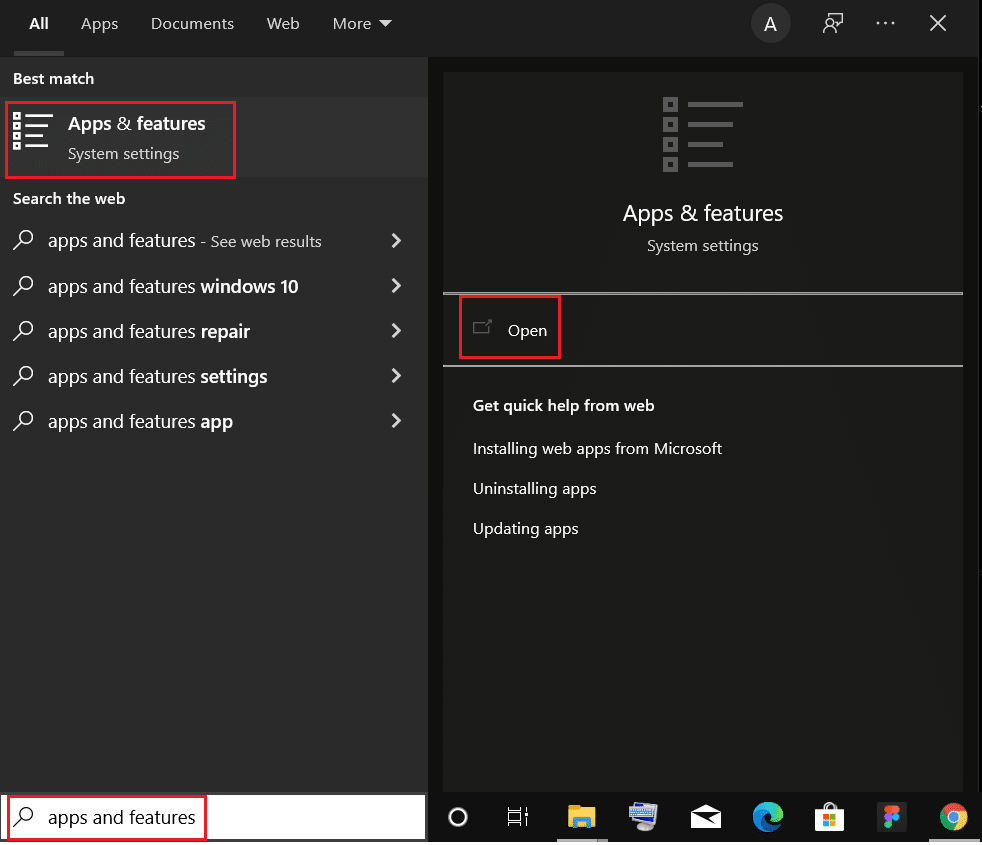
2. Căutați Chrome în câmpul Căutați această listă .
3. Apoi, selectați Chrome și faceți clic pe butonul Dezinstalare afișat evidențiat.
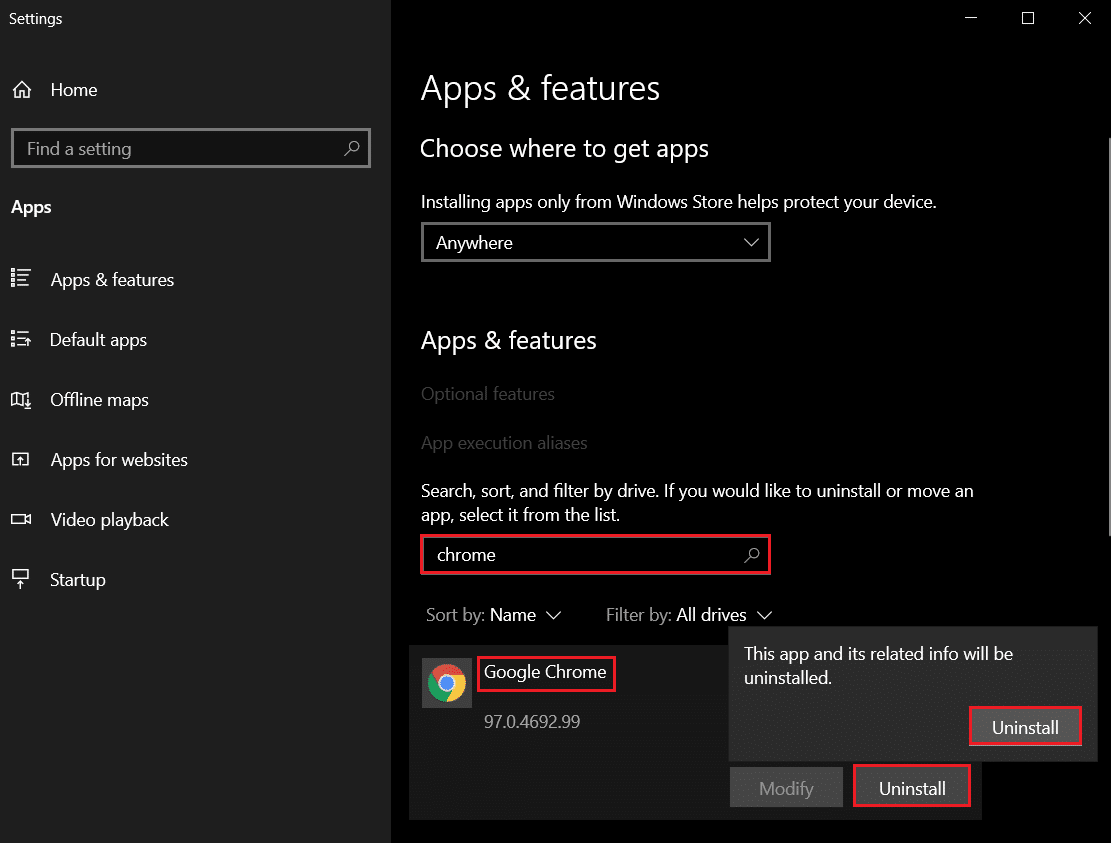
4. Din nou, faceți clic pe Dezinstalare pentru a confirma.
5. Acum, apăsați tasta Windows , tastați %localappdata% și faceți clic pe Deschidere pentru a merge la folderul AppData Local .
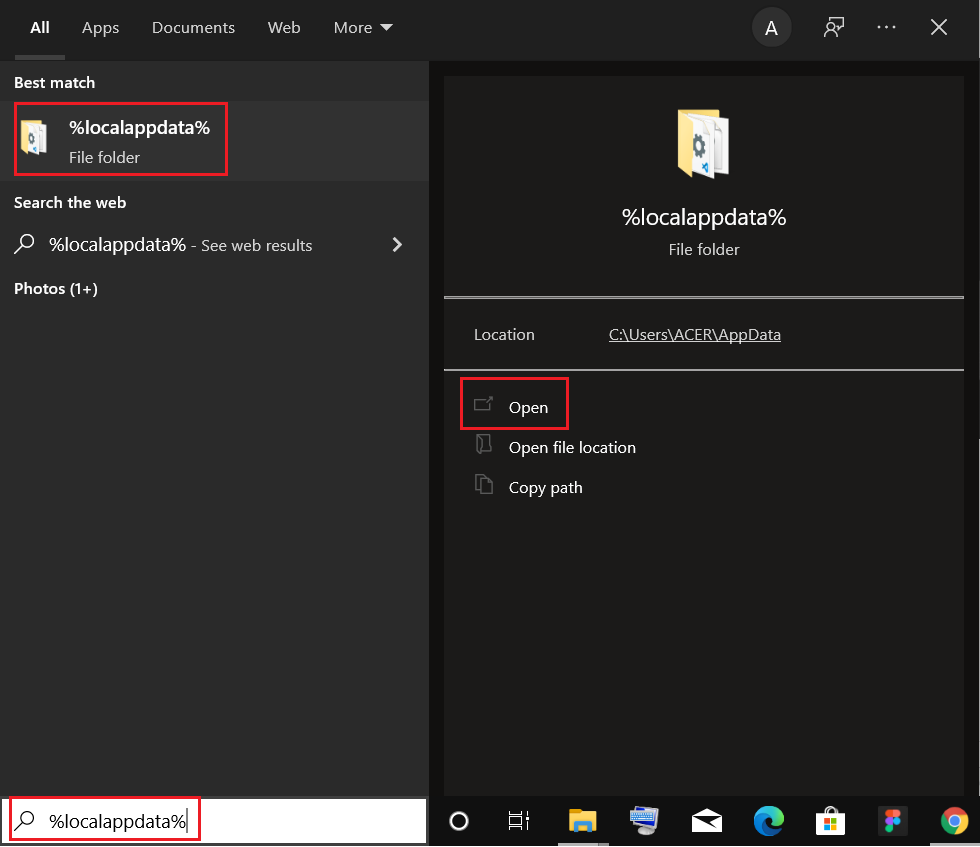
6. Deschideți folderul Google făcând dublu clic pe el.
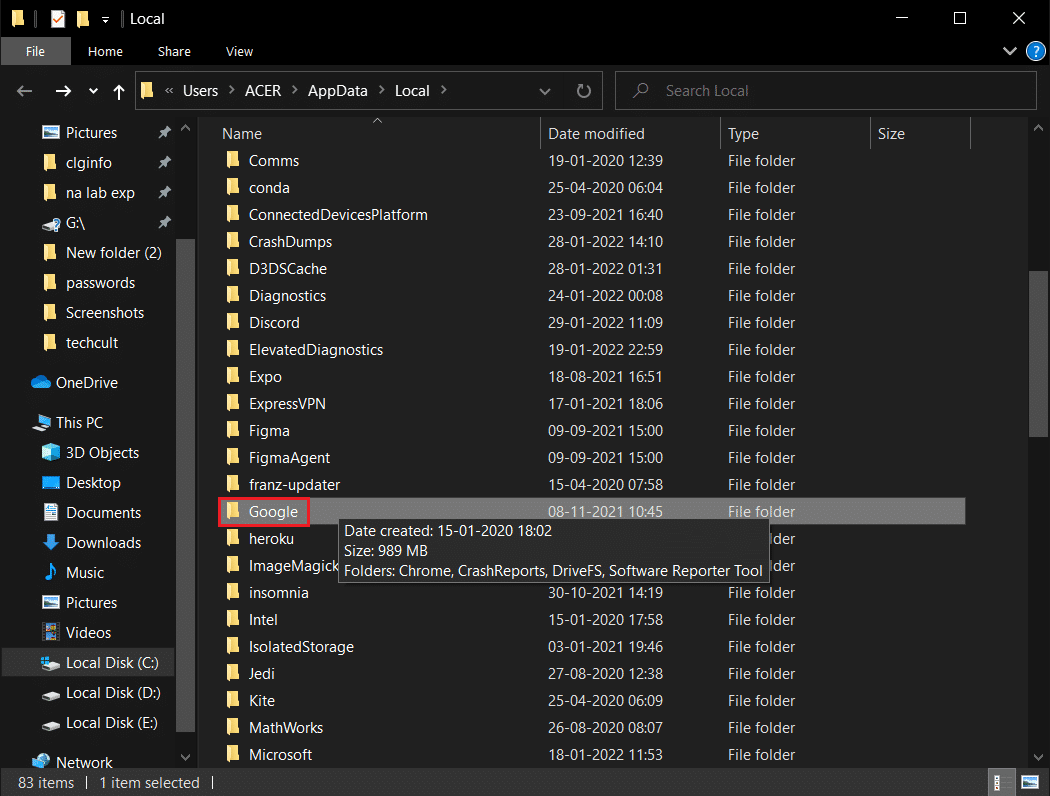
7. Faceți clic dreapta pe folderul Chrome și selectați opțiunea Ștergere , așa cum este descris mai jos.
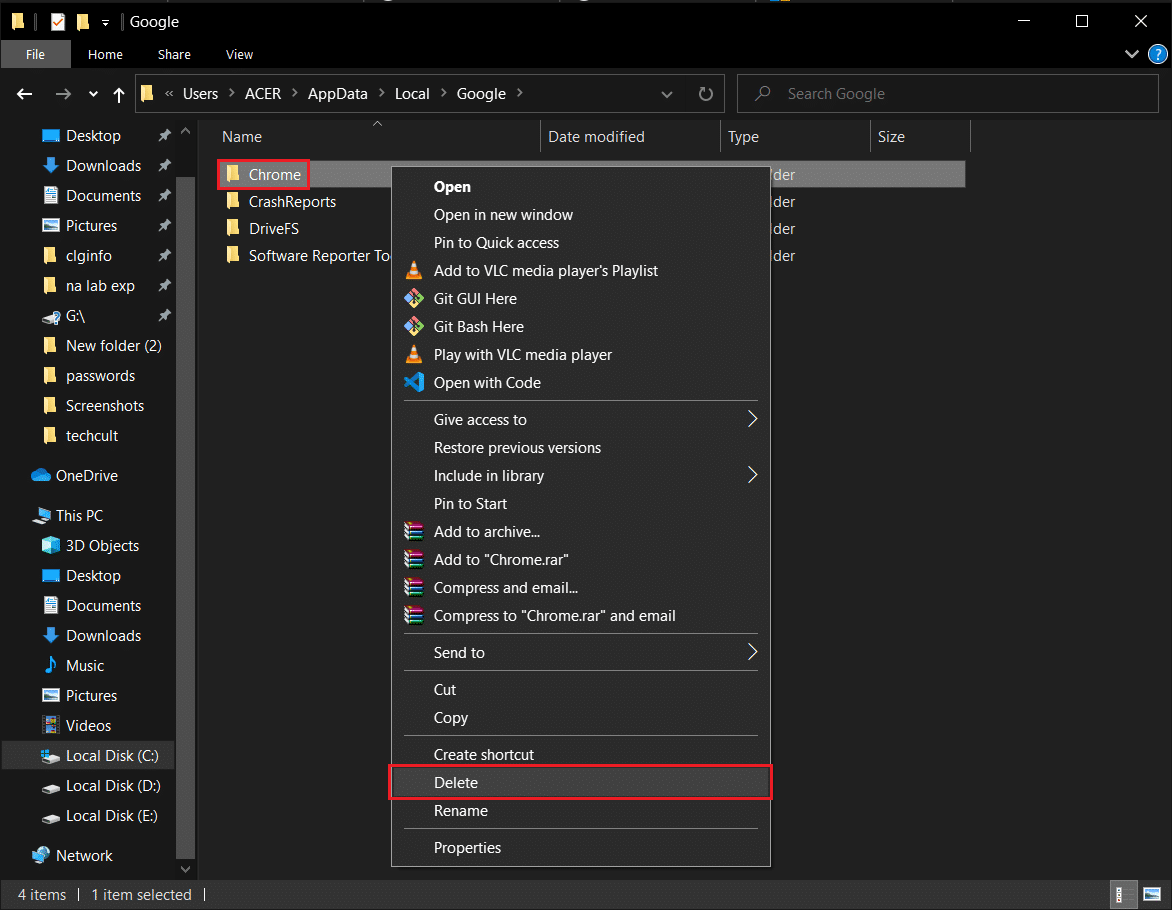
8. Din nou, apăsați tasta Windows , tastați %appdata% și faceți clic pe Deschidere pentru a accesa folderul AppData Roaming .
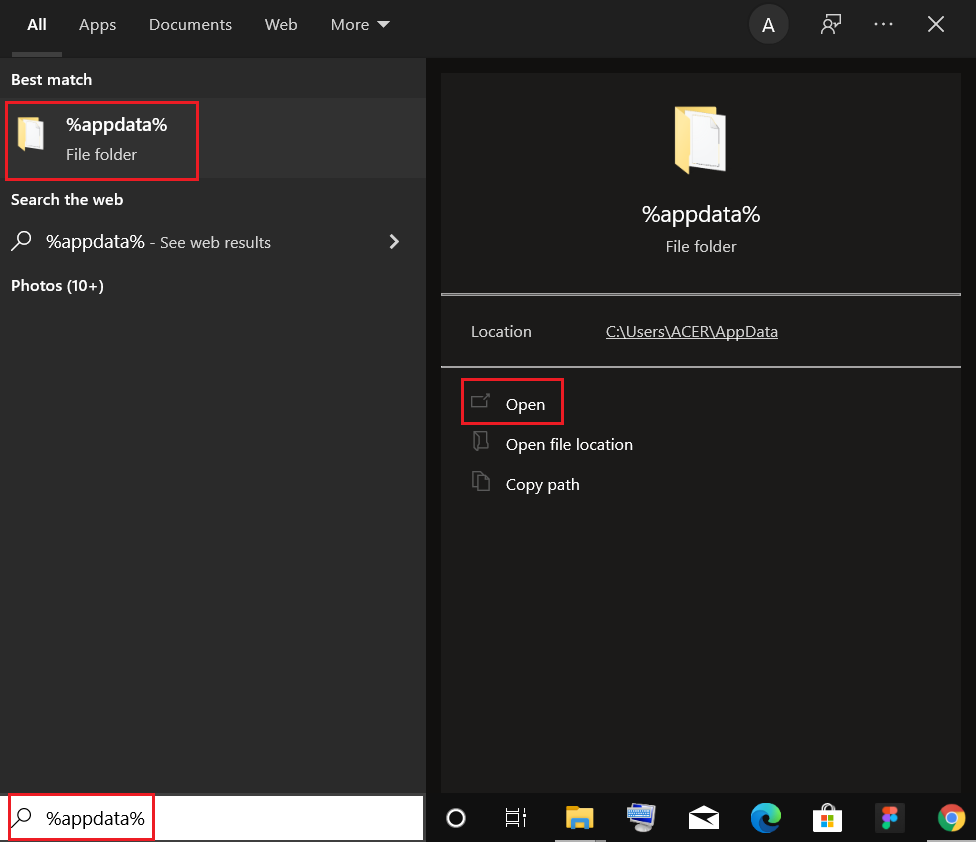
9. Din nou, accesați folderul Google și ștergeți folderul Chrome așa cum se arată în pașii 6 – 7 .
10. În cele din urmă, reporniți computerul.
11. Apoi, descărcați cea mai recentă versiune de Google Chrome , așa cum se arată.
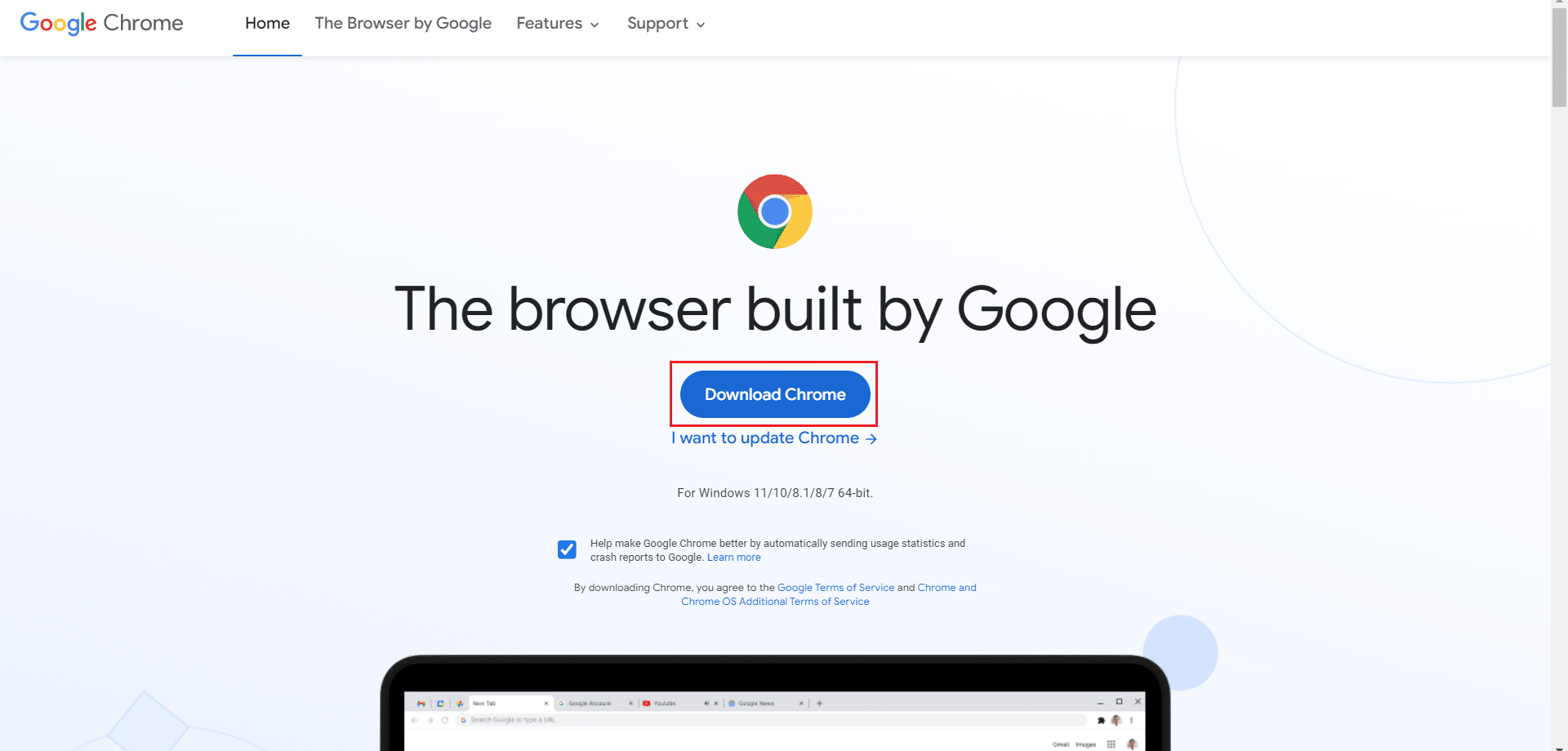
12. Rulați fișierul de configurare și urmați instrucțiunile de pe ecran pentru a instala Chrome .

13 În sfârșit, lansați Netflix și începeți transmiterea în flux!
Recomandat:
- Cum să remediați Origin-ul nu se deschide pe Windows 10
- Top 15 cei mai buni jucători IPTV gratuiti
- Este Divergent pe Netflix?
- Top 10 cele mai bune suplimente pentru canale indiene Kodi
Sperăm că acest ghid a fost util și ați putea remedia eroarea Netflix M7121-1331-P7 în sistemul dvs. Spuneți-ne care metodă a funcționat cel mai bine pentru dvs. Continuați să vizitați pagina noastră pentru mai multe sfaturi și trucuri interesante și lăsați-vă comentariile mai jos.
